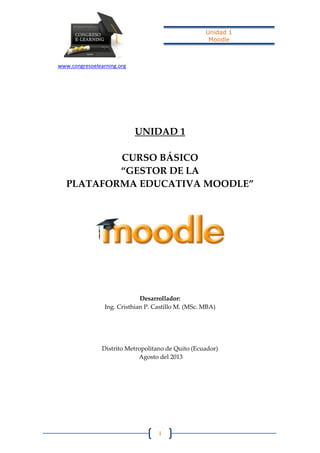
Unidad 1 del Curso abierto y gratuito de Moodle
- 1. www.congresoelearning.org Unidad 1 Moodle i UNIDAD 1 CURSO BÁSICO “GESTOR DE LA PLATAFORMA EDUCATIVA MOODLE” Desarrollador: Ing. Cristhian P. Castillo M. (MSc. MBA) Distrito Metropolitano de Quito (Ecuador) Agosto del 2013
- 2. www.congresoelearning.org Unidad 1 Moodle ii Índice de contenido Unidad 1 - Moodle ....................................................................................................1 ¿Qué es Moodle?................................................................................................................. 1 Características principales de Moodle como Plataforma de E-learning..................... 2 Ventajas de Moodle............................................................................................................ 2 La Comunidad de Moodle................................................................................................ 3 Instalación de Xampp ........................................................................................................ 4 Instalar Moodle localmente............................................................................................... 6 La interfaz de Moodle...................................................................................................... 12 Creación y Configuración del curso .............................................................................. 15 Gestión de Categorías y Subcategorías ......................................................................... 16 Configuración de la apariencia gráfica de Moodle: temas ......................................... 20 Administrar módulos, bloques y filtros........................................................................ 22 Cambiar nuestra contraseña ........................................................................................... 26 Bibliografía ........................................................................................................................ 27
- 3. www.congresoelearning.org Unidad 1 Moodle 1 Unidad 1 - Moodle ¿Qué es Moodle? Moodle fue creado por Martin Dougiamas, quien basó su diseño en las ideas del constructivismo en pedagogía que afirman que el conocimiento se construye en la mente del estudiante en lugar de ser transmitido sin cambios a partir de libros o enseñanzas y en el aprendizaje colaborativo. Un profesor que opera desde este punto de vista crea un ambiente centrado en el estudiante que le ayuda a construir ese conocimiento con base en sus habilidades y conocimientos propios en lugar de simplemente publicar y transmitir la información que se considera que los estudiantes deben conocer. Moodle se distribuye gratuitamente como Software libre (Open Source) (bajo la Licencia Pública GNU. Básicamente esto significa que Moodle tiene derechos de autor (copyright), pero que usted tiene algunas libertades. Puede copiar, usar y modificar Moodle siempre que acepte: proporcionar el código fuente a otros, no modificar o eliminar la licencia original y los derechos de autor, y aplicar esta misma licencia a cualquier trabajo derivado de él. Moodle puede funcionar en cualquier computador en el que pueda correr PHP, y soporta varios tipos de bases de datos (en especial MySQL). Existen varias definiciones para Moodle entre ellas tenemos: Moodle es una herramienta para mejorar su forma de enseñar, un sistema de gestión de aprendizaje gratuito que le permite crear formaciones en línea avanzadas, flexibles y atractivas.1 Moodle permite crear espacios virtuales de trabajo, formados por recursos de información (en formato textual o tabular, fotografías o diagramas, audio o vídeo, páginas web o documentos acrobat entre muchos otros) así como recursos de formación tipo tareas enviadas por la web, exámenes, encuestas, foros entre otros. Moodle facilita los mecanismos mediante los cuales el material de aprendizaje y las actividades de evaluación son realizadas por el estudiante pero también 1 Formación Moodle, http://formacion-moodle.blogspot.com/2010/05/para-que-sirve-moodle.html, Acceso 26-08-2013
- 4. www.congresoelearning.org Unidad 1 Moodle 2 donde los tutores o profesores pueden introducirse en el diseño y la forma de llevar el conocimiento hasta sus participantes. 2 Características principales de Moodle como Plataforma de E-learning Estas son algunas de las características generales de la plataforma Moodle. Distribución libre Promueve una pedagogía constructivista social. Interfaz de navegación de tecnología sencilla, ligera, eficiente y compatible. Listado de cursos con descripciones y acceso con perfil de invitado. Los cursos se clasifican por categorías y podemos localizarlos mediante la herramienta de búsqueda. El sistema de calificaciones es totalmente flexible, incorporando la posibilidad de evaluación por competencias. Permite la creación de grupos y subgrupos dentro de un mismo curso a los que ofrecer una serie de elementos personalizados. La instalación es sencilla requiriendo una plataforma que soporte PHP y la disponibilidad de una base de datos. Una seguridad sólida en toda la plataforma. Permite la autogestión del tiempo, lo que posibilita que las personas puedan lograr mayor independencia y autonomía. Posibilita disponer de recursos didácticos constantemente actualizados, en gran variedad de formatos y a un menor costo. Facilita la comunicación bidireccional de los participantes, tanto con sus profesores como con sus pares, sobre todo fuera del horario de clases. Ventajas de Moodle El docente principal tiene un control completo sobre todos los elementos del curso, incluyendo posibles restricciones a otros profesores. Posibilidad de que los participantes participen en la creación de glosarios, y en todas las lecciones se generan automáticamente enlaces a las palabras incluidas en estos. Cada usuario puede especificar su propia zona horaria, y todas las fechas marcadas en Moodle se traducirán a esa zona horaria. 2 (Wikipedia, 2013)
- 5. www.congresoelearning.org Unidad 1 Moodle 3 Moodle incorpora un sistema de mensajería interna, que te permite comunicarte con cualquier miembro del curso o espacio en el que te encuentres, sin necesidad de disponer de ninguna dirección de correo electrónico o similar. Soporta RSS (Sindicación Realmente Simple) que consiste en generar un documento en formato XML. Los contenidos sindicados incluyen datos tales como, titulares de noticias y noticias en sí mismas, eventos, actualizaciones de sitios o proyectos, porciones de contenidos de foros, o incluso información corporativa que pueden ser leídos desde otros servidores. Gracias, también, a su diseño modular y a una mayor atención a la interfaz de usuario, el índice de usabilidad de Moodle es superior al de sus competidores. La mayoría de las áreas para introducir texto (materiales, envío de mensajes a un foro, entradas en el diario, etc.) pueden editarse usando un editor HTML WYSIWYG (permiten escribir un documento viendo directamente el resultado final) integrado. Todas las calificaciones para los foros, diarios, cuestionarios y tareas pueden verse en una única página (y descargarse como un archivo con formato de hoja de cálculo). Responde a los estándares internacionales SCORM (Modelo Referencial para Objetos de Contenido Compartidos) el cual permite importar y exportar los contenidos a otras plataformas. 3 La Comunidad de Moodle Es un sitio web, exclusivo de Moodle, donde permite a todos sus usuarios, tener un conocimiento colaborativo con un aporte continuo pudiéndose determinar como un aporte de acuerdo a la experticia permitiendo agregar mejoras y recursos. La Comunidad Moodle es un repositorio de todo el conocimiento compartido. Moodle tiene una gran y diversa comunidad de usuarios en varios idiomas y en diferentes países a nivel mundial. Para registrarnos como usuarios pulsamos sobre el siguiente mensaje 3 (Vicente, 2010)
- 6. www.congresoelearning.org Unidad 1 Moodle 4 que aparece en la parte superior e inferior de la página: Y nos registramos como usuarios, de esta forma podemos acceder a más servicios de la página como pueden ser los foros: Instalación de Moodle Moodle, lo debe descargar en la página web de Moodle en la sección de Descargas (Downloads): Instalación de Xampp XAMPP, que es un servidor independiente de plataforma, software libre, maneja la base de datos MySQL, el servidor web Apache sobre él se ejecutara Moodle. Se ejecuta el archivo de instalación (xampp-win32-1.7.1- installer.exe), desplegándose: Se prosigue por defecto y se presiona Next:
- 7. www.congresoelearning.org Unidad 1 Moodle 5 Tenemos la opción de crear los accesos directos pertinentes marcando las casillas, además de seleccionar como servicio Apache, MySQL, Filezilla, lo dejamos como está: Pulsamos Install y procedemos a la instalación, una vez terminada nos aparecerá la siguiente ventana: Una vez finalizado se debe presionar Finish y automáticamente consulta si se desea ejecutar el panel de control pulsamos en sí y nos aparecerá la siguiente ventana:
- 8. www.congresoelearning.org Unidad 1 Moodle 6 Una vez pulsados los botones de Start que hay al lado de Apache y MySQL para iniciar los servicios necesarios, se le desplegará la siguiente ventana: Para comprobar la instalación, escribimos en el navegador http://localhost/ y se debe desplegar la siguiente ventana: Un dato importante es que cada vez que queramos acceder a Moodle debemos iniciar los servicios desde el panel de control de Xampp. Instalar Moodle localmente 1. Descomprimimos el archivo *.zip que nos descargamos y se mostrará la carpeta llamada Moodle 2. Vamos al directorio del servidor …xampphtdocs y la copiamos dentro la carpeta Moodle, de tal modo que …xampphtdocsmoodle (y dentro de esta carpeta estén todos los archivos de instalación de Moodle). Para poder tener diferentes instalaciones de Moodle, se debe crear una carpeta
- 9. www.congresoelearning.org Unidad 1 Moodle 7 dentro del directorio …xampphtdocs. Luego nos dirigimos al navegador y escribimos http://localhost/moodle, con lo que nos saldrá la siguiente ventana: MOODLE, podemos configurarlo en español así que seleccionamos Español- Internacional y continuamos. Después de seleccionar el idioma se nos mostrará la siguiente ventana: La siguiente ventana muestra opciones de base de datos. En este caso no es necesario que modifiquemos nada:
- 10. www.congresoelearning.org Unidad 1 Moodle 8 Hacemos clic en Siguiente. La siguiente ventana si es importante: En esta ventana vamos a crear la base de datos sobre nuestro servicio MYSQL. Como no hemos modificado ningún dato de MYSQL, por defecto, en USUARIO DE LA BASE DE DATOS debemos escribir “root” y el campo contraseña lo dejamos vacío. El resto de datos no necesitamos modificarlos. Hacemos clic en siguiente: El último paso es aceptar la licencia: En esta ventana final mostrará un resumen de chequeo, todo debería ser correcto:
- 11. www.congresoelearning.org Unidad 1 Moodle 9 Algunos servicios que no están instalados y no necesitamos mostrarán una línea amarilla. Pulsamos sobre “CONTINUAR” para comenzar la instalación. Esto puede tardar un rato. Nos va mostrando el estado de instalación de cada módulo. Cuando finalice hacemos clic en Continuar. El último paso de nuestra configuración de MOODLE, será crear nuestra cuenta de administrador: En esta última ventana nos pedirá una clave, completar datos básico como nombre y apellido del administrador, algunas opciones para recibir
- 12. www.congresoelearning.org Unidad 1 Moodle 10 notificaciones por correo electrónico en el caso de que dispongamos también de un servidor de correo en nuestro servidor (nosotros no lo hemos instalado). Es necesario completar los campos en rojo para poder continuar. Por último, tendremos que indicar el nombre de nuestro sitio para Moodle junto a una breve descripción: Hacemos clic en guardar los cambios. Nos aparecerá la página de inicio de Moodle, a partir de ahora cada vez queramos acceder a Moodle debemos ingresar al navegador con: http://localhost/moodle/ Y ya tendremos nuestro servidor con nuestro Moodle instalado y funcionando, listo para ser usado. Para fines didácticos se sugiere crear una aula virtual en: http://www.milaulas.com
- 13. www.congresoelearning.org Unidad 1 Moodle 11 Para dicho fin, se debe escribir el nombre referencial del aula y el correo electrónico: Luego se recibirá un correo electrónico, confirmando la creación del aula: Finalmente se puede aperturar el aula:
- 14. www.congresoelearning.org Unidad 1 Moodle 12 La interfaz de Moodle Cabecera Es la parte superior, contiene el nombre del curso o Plataforma y la información de registro (con hipervínculo al perfil personal). También tendremos un enlace para "salir", por seguridad, se sugiere utilizar este link para terminar la sesión de trabajo, de tal manera que otra persona no pueda utilizar la plataforma con nuestros datos. También podemos cambiar el idioma. Se puede usar el Menú y barra para navegar fácilmente por la estructura del curso virtual. Columnas central izquierda y derecha En principio, podremos configurar qué bloques van a aparecer y dónde.
- 15. www.congresoelearning.org Unidad 1 Moodle 13 La columna central contiene los elementos propios del curso: normalmente vínculos a diferentes recursos y actividades. Aparecerán una serie de enlaces de texto identificados por iconos que nos permitirán acceder a cada uno de los elementos didácticos (recursos, actividades, etc.) que el profesorado haya dispuesto. Más adelante veremos cómo se añaden y modifican estos elementos. En las columnas izquierda y derecha se sitúan los bloques que Moodle pone a disposición del profesorado para la configuración más adecuada de sus cursos. Cada curso puede configurarse de manera independiente, mostrando normalmente sólo los bloques que se vayan a utilizar. Además, estos bloques pueden situarse indistintamente en una columna o en otra y en cualquier posición dentro de cada columna. Pie de página Muestra cómo nos hemos autentificado (nombre y apellidos del usuario), permite salir y también volver a la página principal desde cualquier lugar del curso (vínculo "Página Principal" o bien el nombre corto del curso). Es otro atajo útil. Modo de edición Activar la edición permite al profesor cambiar la apariencia y la funcionalidad del curso. Esta opción está disponible únicamente para los profesores del curso o administradores del sitio web.
- 16. www.congresoelearning.org Unidad 1 Moodle 14 Para activar el modo de edición Usamos el enlace que se encuentra en el bloque de Administración: Tras pulsar en este enlace observaremos que la interfaz se modifica y se añaden toda una serie de pequeños iconos: Pulsando en esos iconos podremos ejecutar las acciones de editar, eliminar, visualizar los diferentes elementos del curso. Ahora los botones que controlan el modo de edición muestran la opción "Desactivar edición". Veamos las funciones de estos iconos: o Icono de ayuda: mostrará una ventana de ayuda relevante o Icono editar: permite alterar/actualizar cualquier recurso o actividad que lo tenga al lado o Iconos de visibilidad: El ojo abierto indica que el bloque es visible. Funciona como un conmutador. Si pulsa en él queda oculto para los participantes, nunca para el profesor. El icono nos muestra ahora un ojo cerrado . pulsando en el icono el bloque se hace visible otra vez. o Icono de desplazamiento: Permiten mover el bloque. Al pulsar sobre este icono aparecen marcadas en rosa las zonas donde podemos mover el bloque. Basta con pulsar en el nuevo lugar que queremos que ocupe (en cualquier tema) para que el recurso que marcamos en su momento se inserte allí.
- 17. www.congresoelearning.org Unidad 1 Moodle 15 o Icono de borrado: Sirve para eliminar el panel por completo. o Icono de roles: nos permite asignar roles Agregar un bloque: Esta caja contiene una lista desplegable de los módulos de Moodle que permiten manejar . Seleccione uno y se añadirá al final del tema actual. La configuración de los bloques es realizada exclusivamente por el profesor o tutor del curso. Los participantes del curso no pueden activarlos o moverlos. Por ello es conveniente que sopeses las preferencias de tus participantes cuando vayas a realizar cambios. Ocultar minimizar bloque: El icono ocultar hace que el bloque actual se oculte, el icono se convierte en un más que pulsando sobre el aparece el bloque de nuevo. Con el icono minimizar el bloque se coloca en la barra lateral: Para volver a su estado anterior pulsamos sobre el icono desacoplar bloque. Creación y Configuración del curso Se debe presionar el agregar/editar cursos
- 18. www.congresoelearning.org Unidad 1 Moodle 16 Gestión de Categorías y Subcategorías Antes de especificar un curso, tenemos que especificar una categoría, ya que los cursos pertenecen siempre a una categoría. También es posible crear subcategorías. Los pasos para crear una categoría son: Presionar en el botón de "Agregar nueva categoría" Teclee el nombre de la nueva categoría en la caja de texto a la izquierda del botón de "Agregar nueva categoría" Haga clic sobre el botón de "Agregar nueva categoría". Nos mostrará un mensaje indicando que la nueva categoría ha sido añadida y un listado de todas ellas.
- 19. www.congresoelearning.org Unidad 1 Moodle 17 Crear subcategorías Vamos a cursos Agregar / editar cursos y vemos las categorías que tenemos: Vamos a ver cada uno de los iconos: 1. Editar 2. Borrar 3. Ocultar 4. Cohortes. Permite realizar matriculaciones manuales masivas. Ya no hay que matricular uno por uno a los usuarios. Con el plugin de matriculación de Cohortes se puede sincronizar las matriculaciones de un curso con una Cohorte, así cuando automáticamente asignemos un usuario a una Cohorte este será matriculado en los cursos donde la Cohorte figure y viceversa. 5. Mover: Para crear una subcategoría seleccionamos la categoría que queremos mover por ejemplo cursos informática y desplegamos la ventana para ver en que categoría queremos incluir esta como subcategoría. Para agregar el curso se debe pulsar en Agregar un nuevo curso: Y en la siguiente pantalla editamos la configuración del curso, veamos las partes más importantes de cada uno de los apartados:
- 20. www.congresoelearning.org Unidad 1 Moodle 18 General: Categoría: Los cursos en Moodle se pueden organizar en categorías y subcategorías. Nombre completo: El nombre del curso completo. Nombre corto: Es el que será mostrado en la barra de navegación del curso. Número de id: Es un número de identificación externo que normalmente nunca usaremos. Fecha de inicio: Es la fecha en la que comienzan las actividades de la asignatura o curso. Descripción: Resumen: Es la descripción del curso, puede agregar un archivo de resumen del curso. Formato del curso: Formato: El formato es la estructura visual del curso, el modo de presentación de la información. o Formato SCORM Este formato muestra un paquete SCORM en la primera sección de la portada del curso. o Formato social Este formato se orienta en torno al foro central, el Foro Social, que aparece en la página principal. Resulta útil en situaciones de formato más libre. o Formato por temas El curso se organiza en secciones o temas. Cada tema consiste en una serie de actividades. o Formato semanal El curso se organiza por semanas, con fecha de inicio y fin. Cada semana contiene sus propias actividades. Número de semanas o temas: Indica las semanas o temas del curso. Temas ocultos: Las cajas de la columna central se pueden mostrar u ocultar a voluntad. Esta opción controla si una sección oculta se muestra como una caja
- 21. www.congresoelearning.org Unidad 1 Moodle 19 colapsada (vacía y sombreada en gris, normalmente), o simplemente no se muestra en absoluto. Apariencia: Ítems de noticias para ver: Determina el número de mensajes del foro de Novedades que aparecen en el panel de Novedades, normalmente en la columna derecha, arriba. Mostrar calificaciones: Si está en "Si", cada participante verá automáticamente los resultados de todas sus actividades evaluables del curso. Es una opción muy recomendable. Mostar informe de actividades: Si está en "Si" se mostrará el enlace al Informe de actividades en el panel de Administración de los participantes. Archivos y subida Tamaño máximo de archivos: define lo que su nombre indica. Acceso de invitados: Este parámetro define si quieres permitir que usuarios no registrados puedan entrar en tu espacio virtual y curiosear por ella. Los invitados no pueden en ningún caso participar en las actividades del curso. Grupos: Define los tipos de grupos de usuarios que utilizan el curso. Hay tres posibles opciones: No hay grupos: todos los usuarios del curso (participantes y profesores) trabajan juntos en una única clase. Grupos separados: Cada estudiante trabaja en el curso sólo con los miembros de su propio grupo. Grupos visibles: cada estudiante trabaja sólo con los miembros de su grupo, pero puede ver la existencia de otros grupos. Puede leer sus debates y observar sus actividades, aunque sólo puede contribuir dentro de su propio grupo. Disponibilidad:
- 22. www.congresoelearning.org Unidad 1 Moodle 20 En algunas versiones de Moodle, indica si la asignatura o curso es visible para los participantes y éstos pueden entrar y empezar a trabajar con el curso. Renombrar Rol: Esta configuración permite cambiar los nombres mostrados en los roles usados en el curso. Sólo se cambia el nombre mostrado - los permisos de los roles no se vean afectados. Configuración de la apariencia gráfica de Moodle: temas Los temas son paquetes que contienen archivos de configuración e imágenes. Moodle lee el paquete elegido y esto se traduce en un cambio de aspecto de la plataforma. Por suerte, cuando instalamos Moodle, tenemos varios temas disponibles. Desde el bloque Administración del sitio vamos a Apariencia y luego escogemos la opción temas. Ajustes de temas Veamos algunas de las opciones de ajustes de temas: Lista de temas. Podemos escribir los temas que queremos que se muestren en el selector y así ocultar el resto. Modo de diseño de temas. Activar está opción le permitirá a cada usuario tener un menú para cambiar la apariencia de Moodle (esa nueva apariencia será visible solo para él). Permitir estilos al usuario. Permite que cada curso tenga un tema (diseño) independiente. Aunque representa un gran trabajo crear un diseño por curso, la apariencia final es excelente. Por ejemplo, dentro del mismo sitio, si un participante entra al curso de Historia verá un diseño alusivo al área, de forma similar en cursos como Biología, Literatura, entre otros. Permitir Temas por categoría. Similar al caso anterior, pero ahora con categorías. Las categorías son grupos que contienen cursos. Ejemplos de categorías serían niveles, como categoría cursos de primaria, o categoría cursos
- 23. www.congresoelearning.org Unidad 1 Moodle 21 de secundaria. O áreas como categoría área de ciencias, categoría área de comunicación, etc. Permitir a los usuarios ocultar bloques. Los bloques laterales pueden ocultarse presionando un botón. Esta opción permite decidir si los usuarios tendrán o no esa opción. Permitir que los bloques utilicen la barra lateral 'dock. Los módulos son funciones adicionales que permiten añadir actividades a Moodle. Esta opción permite decidir si a dichos módulos se les puede añadir o no bloques laterales. Ítems del menú personalizado. Puede diseñar un menú personalizado que se mostrará en el encabezado de su sitio Moodle. Habilitar detección de dispositivos. Valor por defecto: Sí. Permite la detección de teléfonos móviles, móviles inteligentes, tabletas o dispositivos por defecto (PC de escritorio, PC portátil, etc.) para la aplicación de temas u otras características
- 24. www.congresoelearning.org Unidad 1 Moodle 22 Selector de temas Desde aquí podemos elegir un tema para nuestro sitio Moodle. Escoges el tema que te agrade, le das clic a “usar tema” y listo, ya tienes un nuevo diseño para Moodle. Administrar módulos, bloques y filtros Módulos MOODLE es modular: esto significa que su estructura lógica consta de un núcleo de funcionamiento que se complementa con una serie de módulos independientes que aportan funciones específicas.
- 25. www.congresoelearning.org Unidad 1 Moodle 23 Aunque en general todas estas mini aplicaciones reciben el nombre de módulos (y por eso se gestionan desde la opción Módulos del menú de administración) técnicamente se dividen en tres categorías: Módulos de actividades: Son los correspondientes a las actividades y los recursos que se pueden incluir en los cursos. Cada módulo tiene su directorio dentro de la ruta moodle/mod/ Si accedemos a Gestionar actividades observaremos un listado completo de las actividades disponibles. En tabla podemos observar, de izquierda a derecha: Icono y nombre del módulo. Número de actividades existentes basadas en este módulo. Versión. se trata de un número formado por el año, el mes, el día y la subversión. Ocultar/mostrar: si aparece un ojo abierto, la actividad podrá ser seleccionada en el modo edición activa. Si aparece un ojo cerrado la actividad no estará disponible. Para pasar de un modo a otro basta meter el dedo en el ojo. Es un decir. Borrar: permite eliminar todos los archivos del módulo. Si borramos un módulo no podremos usarlo más, a no ser que volvamos a instalarlo de nuevo. Configuración: algunas actividades ofrecen algunos parámetros de configuración generales que se pueden establecer desde aquí. No es necesario en la mayoría de los casos alterar las opciones de configuración predeterminadas. Bloques: Los bloques son los elementos modulares que forman parte de la estructura tabular de MOODLE. Por ejemplo, son bloques el calendario, el formulario de búsqueda, el informe de actividad reciente, etc. Cada bloque tiene su directorio dentro de la ruta moodle/blocks/
- 26. www.congresoelearning.org Unidad 1 Moodle 24 Si accedemos a Ajustes > Extensiones > Bloques > Gestionar bloques veremos una tabla con información sobre los bloques disponibles. Con esta opción activada es posible establecer varias instancias independientes del mismo bloque en las páginas del aula virtual. Filtros: Como su propio nombre indica, son aplicaciones que analizan el texto que se introduce en las actividades y en los recursos y aplica filtros que modifican el resultado final. Por ejemplo: existe un filtro llamado Auto-enlace de glosario que transforma automáticamente cada palabra que aparece en el glosario en un enlace a la entrada correspondiente. Los archivos que hacen funcionar cada filtro están en una carpeta en la ruta moodle/filter/ Los filtros se pueden activar y configurar desde la ruta Ajustes > Extensiones > Filtros >Gestionar filtros. En una instalación estándar disponemos de una docena de filtros que podríamos agrupar en tres categorías: Filtros auto enlace: Analizan el texto que se introduce en las actividades y en los recursos y crean automáticamente enlaces internos dentro del aula virtual. Filtros de contenido avanzado: Se trata de filtros que permiten incluir contenido especial, como símbolos, fórmulas matemáticas, etc. Filtros de seguridad: Impiden la aparición de determinados elementos. Por ejemplo, palabras soeces. Una vez activados dos o más filtros podemos establecer un orden de actuación que puede ser determinante en su funcionamiento conjunto.
- 28. www.congresoelearning.org Unidad 1 Moodle 26 Cambiar nuestra contraseña Para acceder a la plataforma Moodle, es necesario contar con un nombre de usuario y una contraseña. El nombre de usuario no podrás cambiarlo, pero la contraseña sí la podrás adaptar a tu gusto. Para ello, desde la página principal vas a la opción Ajustes del perfil, Cambiar contraseña: A continuación se te pedirá que introduzcas tu contraseña actual y que escribas dos veces la nueva.
- 29. www.congresoelearning.org Unidad 1 Moodle 27 Bibliografía o Vicente, F. A. (09 de Mayo de 2010). Plataforma Moodle Caracteristicas Generales. Recuperado el 26 de 08 de 2013, de Slideshare: http://www.slideshare.net/angelfontal/plataforma-moodle-caracteristicas- generales o Wikipedia. (26 de Agosto de 2013). Moodle. Recuperado el 26 de Agosto de 2013, de Wikipedia: http://es.wikipedia.org/wiki/Moodle o Formación Moodle, http://formacion-moodle.blogspot.com/2010/05/para-que- sirve-moodle.html, Acceso 26-08-2013 o PACHECO, Dalia, PACIE y las Aulas Virtuales, FATLA, 2011, http://www.slideshare.net/dapaji/pacie-y-las-aulas-virtuales-9530862 o MOODLE Docs, http://docs.moodle.org o ADELAT, Curso de Moodle, http://www.adelat.org/media/docum/moodle/index.html
